
发布时间:2022-09-10 来源:win7旗舰版 浏览量:
对于安装系统有经验的用户来说,安装电脑系统的方法很多,U盘安装,光盘安装,一键安装,硬盘安装,还有就是将当前的系统升级到新的操作系统,不过,今天,小编想跟大伙说的是u盘安装系统的操作方法,下面就是u盘安装win7系统的教程了。
作为电脑主流系统之一的Win7已经非常成熟,而随着使用的用户日益增长,使用安装Win7系统的用户越会越多,不过有不少的用户却是不知道该怎么去安装,小编推荐使用U盘安装,下面,小编就来跟大家分享使用u盘安装win7系统的方法了。
怎么使用u盘安装win7系统
准备工作:
1、检查电脑硬盘模式为AHCI
2、使用大白菜装机版,制作一个大白菜u盘启动盘。
3、下载原版win7系统并放入制作好的大白菜u盘启动盘中。
将制作好的大白菜u盘启动盘插入usb接口(台式用户建议将u盘插在主机机箱后置的usb接口上),
重启电脑,出现开机画面时,通过使用启动快捷键引导u盘启动进入到大白菜主菜单界面,
选择“【02】运行大白菜Win8PE防蓝屏版(新电脑)”回车确认。
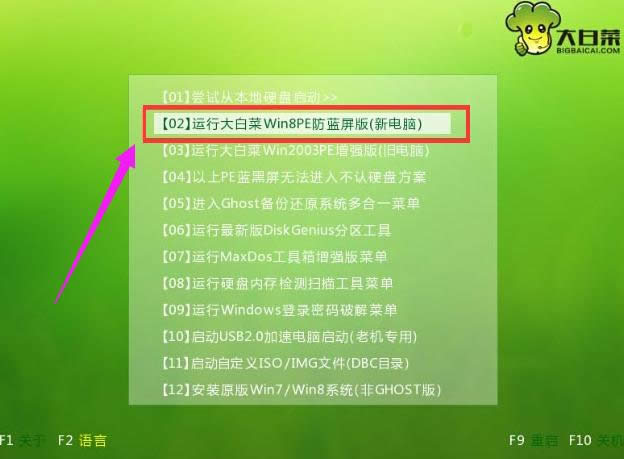
u盘图解详情-1
登录大白菜装机版pe系统桌面,系统会自动弹出大白菜PE装机工具窗口,点击“浏览(B)”进入下一步操作。
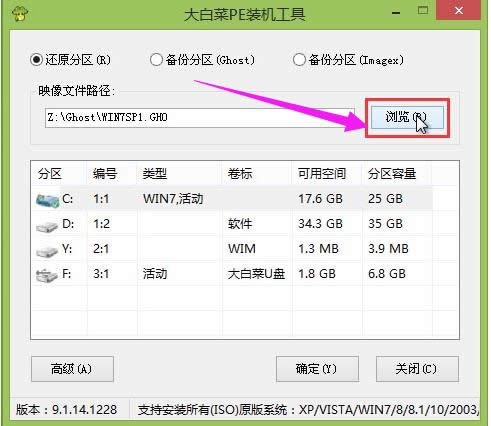
安装系统图解详情-2
找到存放在制作好的大白菜u盘启动盘中的原版win7系统镜像包,点击“打开(O)”进入下一步操作。
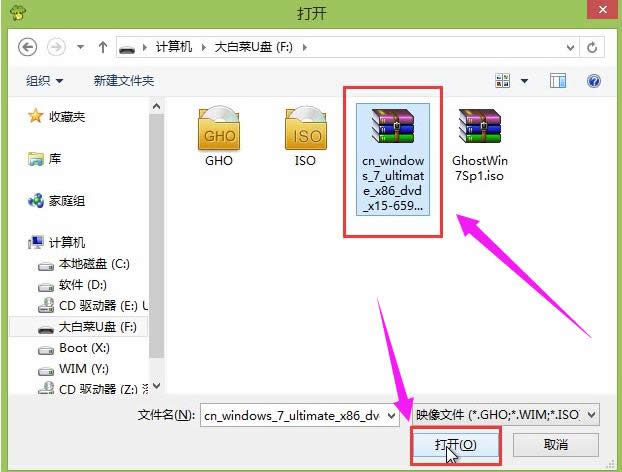
u盘安装系统图解详情-3
在映像文件路径下我们选择原版系统中的旗舰版进行安装,然后选择需要安装原版win7的系统盘,点击“确定(Y)”进入下一步操作。
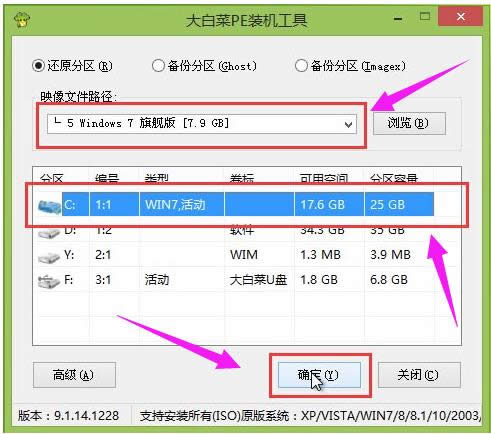
win7图解详情-4
在弹出的窗口中,默认选择即可,直接点击“确定(Y)”开始系统还原操作。
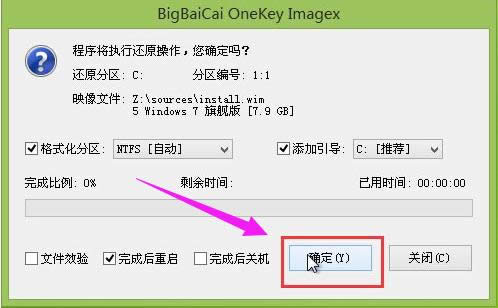
win7图解详情-5
耐心等待系统还原完成之后,
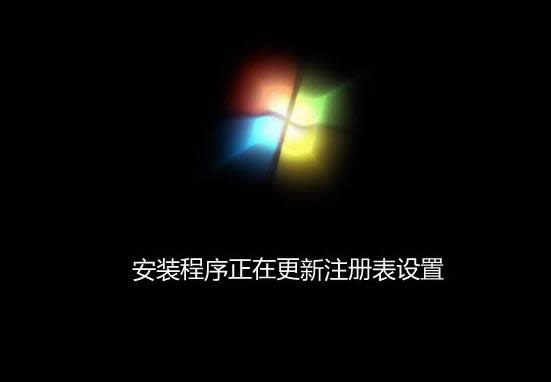
u盘图解详情-6
等待系统自动安装完成
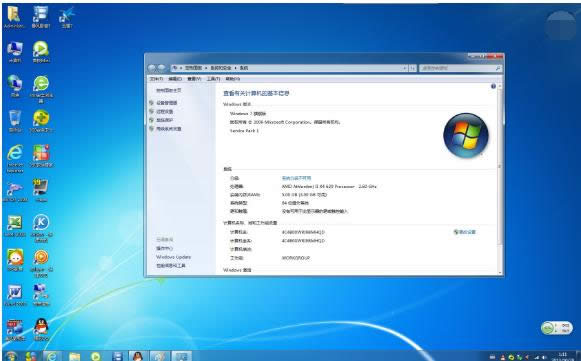
安装系统图解详情-7
以上就是u盘安装win7系统的教程了。
想使用U盘来安装win7系统却又不知道该怎么操作,电脑小白总觉得太难,太复杂,于是乎就放弃了安装w
怎么用U盘安装win7系统?使用U盘安装win7的方法有很多,使用U盘启动盘工具也很多,小编给你们
电脑在我们的生活中有着举足轻重的作用。通过电脑,我们可以使用各种相应的软件进行学习、娱乐和工作。众
很多用户对用U盘装系统的方法并不是很了解,尤其是这种新出现的 安装方法,下面我们就来为大家详细的介
本站发布的ghost系统仅为个人学习测试使用,请在下载后24小时内删除,不得用于任何商业用途,否则后果自负,请支持购买微软正版软件!
如侵犯到您的权益,请及时通知我们,我们会及时处理。Copyright @ 2018 斗俩下载站(http://www.doulia.cn) 版权所有 xml地图 邮箱: